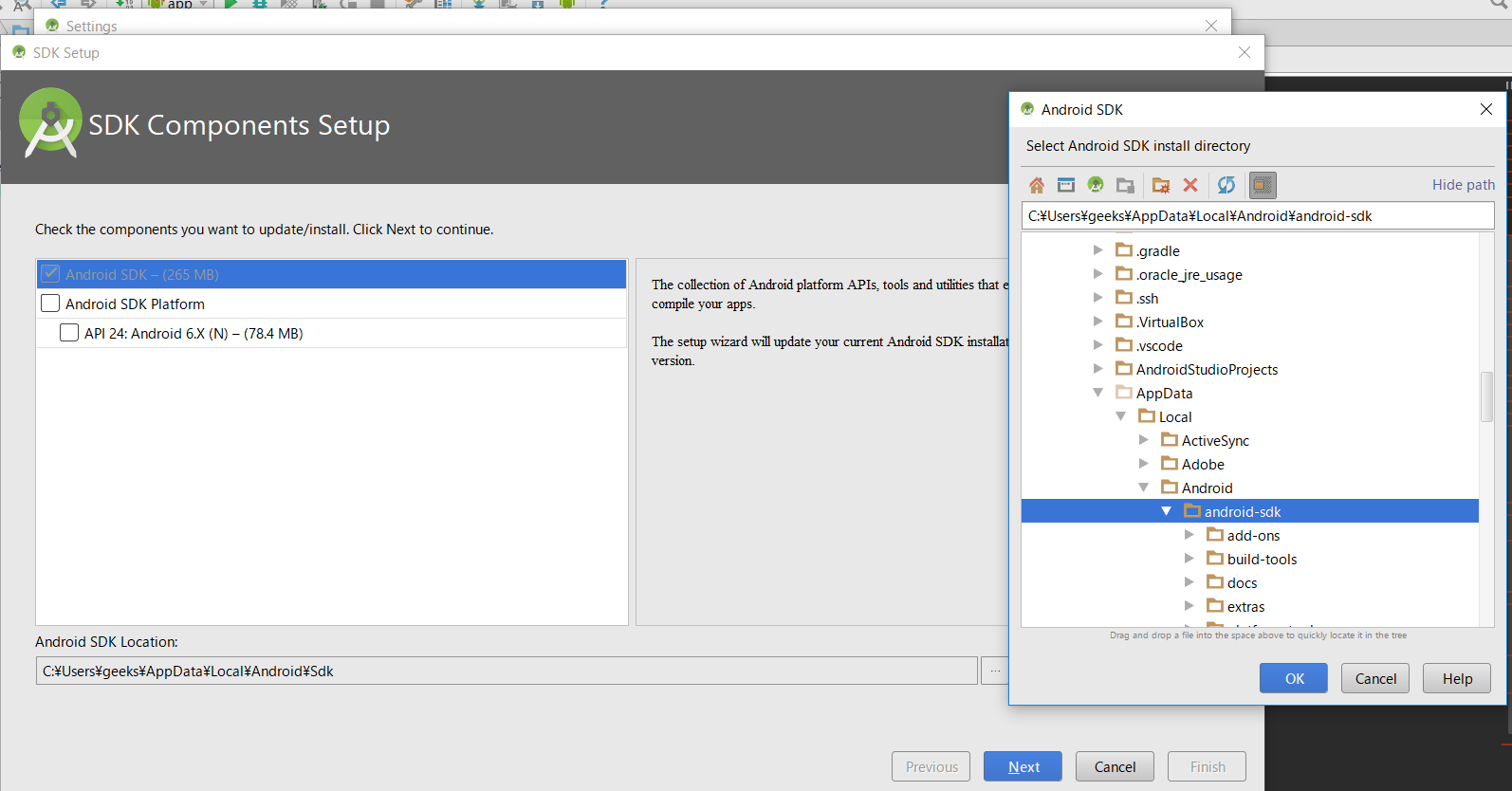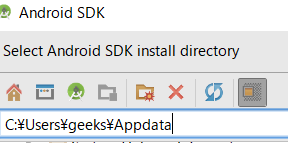非常に非本質的でやれやれな話だが,Android2.0が出たばかりでなかなかダウンロードできない近時,同じようにはまっている人が多いのではと思い,メモ書きを載せておく。。
その他のAndroid Studioの環境設定については, Android StudioにおけるAndroidSDKやJDKのパス設定を参考のこと。
出発点:Android Studioでは,AndroidSDKはAndroid SDK Managerで別途管理
バージョンアップが盛んなAndroid Studioではβ版でも正式板でも,AndroidSDKはAndroid SDK Managerによって別フォルダに管理することが推奨されている(正式板では,Android SDK Managerを含めた一括ダウンロードが提供されているため,ユーザーがこれを必ずしも意識しなくとも良い)。
Android SDK Managerは,ディフォルトでユーザーフォルダの"AppData"フォルダにおいてSDKを管理する(すなわち"C:\Users\ユーザー名\")。
"AppData"フォルダは,Windowsユーザーならおなじみの"隠しフォルダ"であり,「隠しファイル、隠しフォルダー、及び隠しドライブを表示する」ことでエクスプローラーで表示されるようになる。
=> Windows 7での解説
問題は,Android Studio(今回は2.1β)のフォルダ表示(=>Javaベース)が隠しフォルダに"あまり対応していない"こと。例えば,Android Studio初回起動時に表示される「Android SDKがないアラート」(以下)のUIからは,”C:\Users\geeks\AppData"にたどり着けない。。
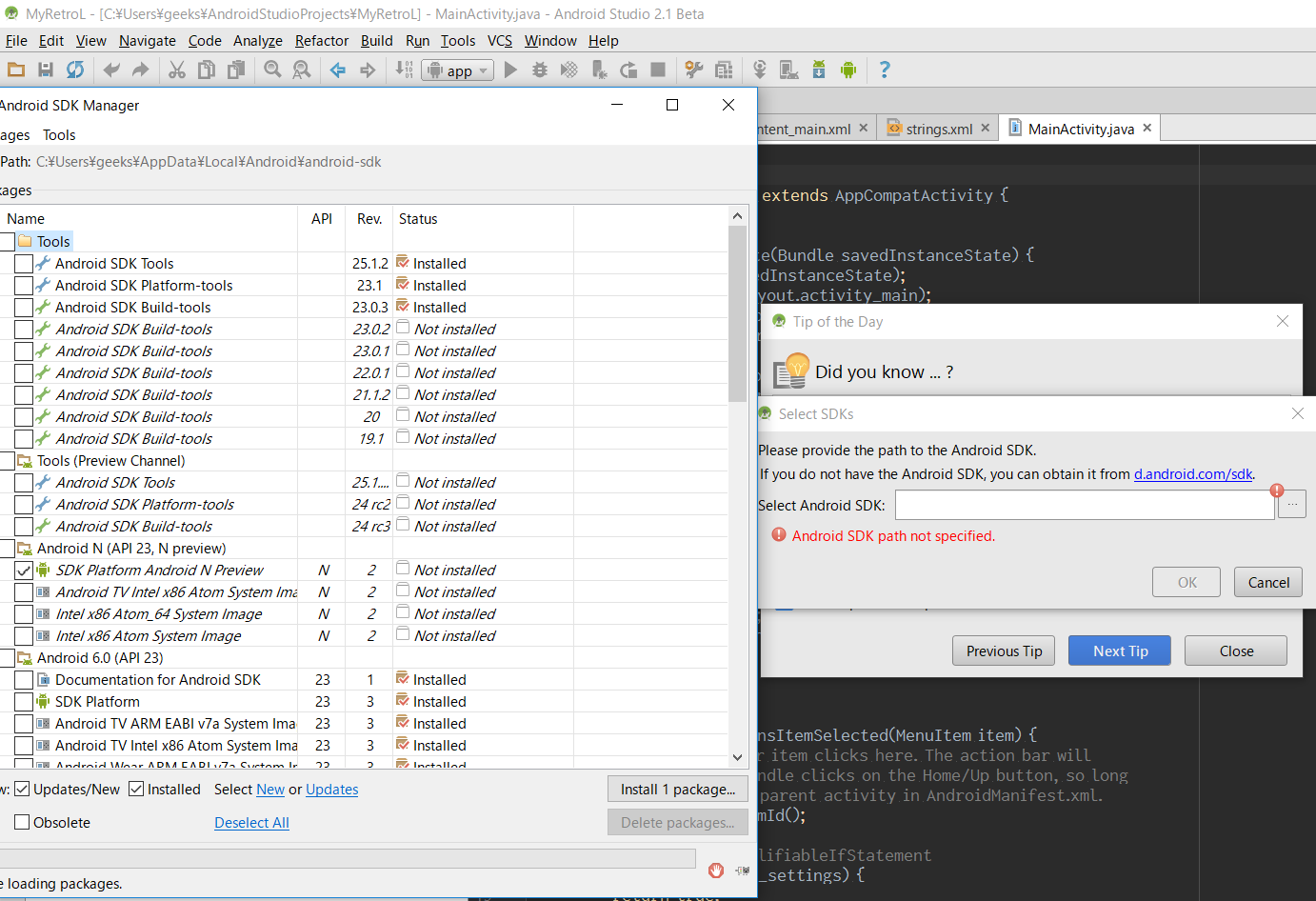
解決策:直接AppDataと"手入力"
「Android SDKがないアラート」はキャンセルして,いったんAndroid Studioをスタートさせる。そのうえで「Setting->System Settings-> Android SDK」に入り,Android SDK Location:の横にあるEditをクリックする。すると, SDK Components Setup画面(以下)がスタートする。
ここでのポイントは,Android SDK Location:の右下にある...すると画面右に表示される,"Select Android SDK install directory"の入力欄に,”C:\Users\geeks\AppData"など,ユーザー名下のAppdataフォルダを直接手入力すること(以下)。
すると,"Select Android SDK install directory"のフォルダUI画面に隠しフォルダが表示されるようになり,”C:\Users\geeks\AppData\Local\Android\android-sdk”等,android-sdkのインストール先を辿れるようになり, Android StudioとAndroid SDK Managerとが紐づくようになる。
やれやれ,約2時間,時間を無駄にした。。。